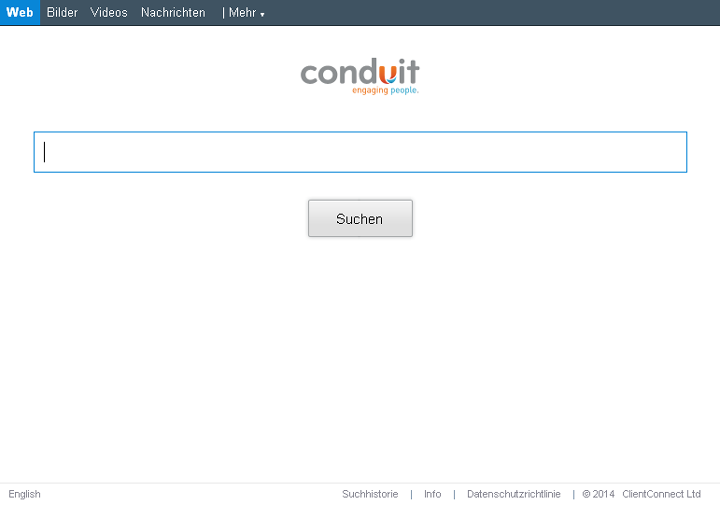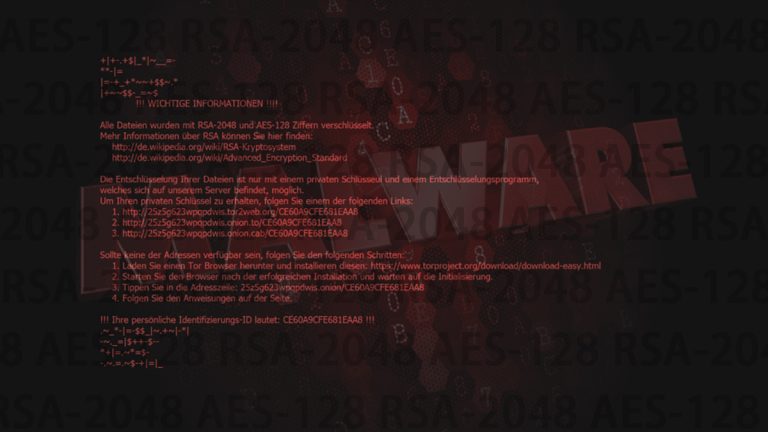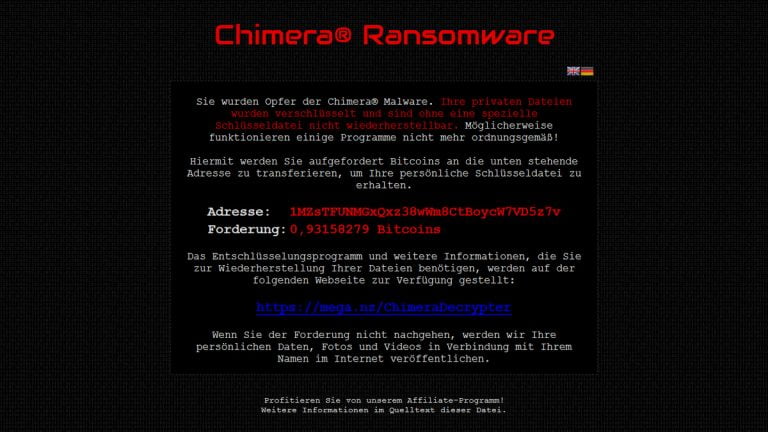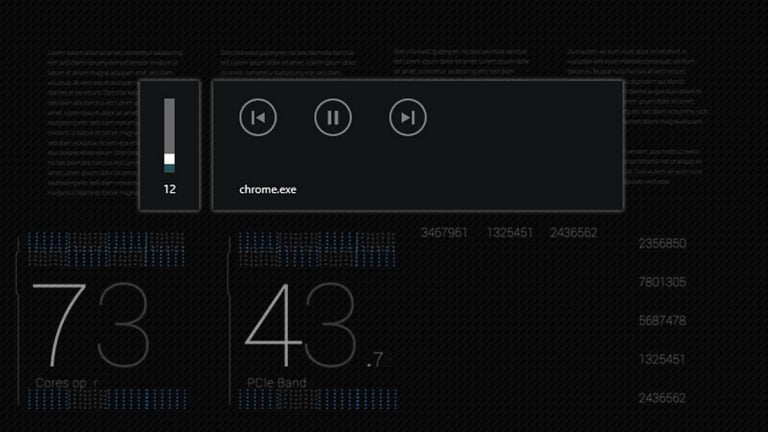Search Protect by Conduit entfernen. Conduit SearchProtect-Virus aus Mozilla/Explorer/Chrome entfernen

Dieses Tutorial umfasst einen umfangreichen Steckbrief über die Search Protect Browser Hijacker Malware. Erfahren Sie, wie dieses Virus mit dem berüchtigten Conduit Adware Set in Verbindung steht, wie es verbreitet wird und wie es von betroffenen Computern entfernt werden kann.
Browser-Erweiterungen dienen in erster Linie dazu, das Surfen im Internet zu erleichtern. Allerdings könnten sie auch schädliche Funktionen enthalten. In den letzten Jahren gab es viele Fälle, in denen schädliche Adware-Proben als legitime Browser-Hilfsobjekte (BHOs) getarnt wurden. Search Protect by Conduit ist derzeit auf der Liste der Top-Online-Bedrohungen dieser Art. Es wird als ein Add-on vermarktet, dass es dem Benutzer ermöglicht, benutzerdefinierte Konfigurationen vorzunehmen. In Wirklichkeit sorgt diese Infektion für einige Probleme, wenn sie installiert wird.
Ein wesentliches Problem in diesem Zusammenhang ist, dass Search Protect auf eine Art verbreitet wird, die man nicht einfach nachverfolgen kann. Die hinterhältige Verbreitungsroutine ist bekannt dafür, Software von Drittanbietern zu beinhalten, wie z. B. die Brother Extreme Toolbar, die die schädliche Adware-Komponente enthält, über die der Benutzer nicht benachrichtigt wird. Diese „Vermittler“-Apps können durch kostenlose Video-Downloader und eine Vielzahl von anderen Arten von Multimedia-Software veranschaulicht werden. Andere Produkte vom zweifelhaften Anbieter Conduit (Community Toolbar, Conduit Apps Toolbar etc.) gehören offensichtlich auch zu den Beteiligten, die nur darauf warten, Ihren Browser zu infiltrieren.
Was passiert nun, wenn Sie das Pech haben, von diesem Schädling angegriffen zu werden? Das Add-on übernimmt die Kontrolle über Ihre Internet-Einstellungen und ersetzt Standardwerte wie die Browser-Homepage und die voreingestellte Suchmaschine mit Search.conduit.com. Als Ergebnis einer solchen „Entführung“ werden Opfer ständig auf die Website von Trovi weitergeleitet und so dazu ermutigt, einen Suchanbieter zu verwenden, den sie nicht verwenden wollen. Das Motif der Betrüger ist die Online-Werbung, die auf dieser Website geschaltet wurde. Wenn Sie Search.conduit.com einmal genauer unter die Lupe nehmen, werden Sie feststellen, dass am oberen und unteren Rand sich viele gesponserte Links befinden. Werbetreibende zahlen viel Geld für eine solche Verbreitung ihrer Links.
Eine noch viel schlimmere Folge, wenn Sie die Search Protect Adware auf Ihrem PC installiert haben: Sie könnte einige Bootsektor-Dateien entfernen, was wiederum zu Problemen beim Starten des Betriebssystems führen kann. Dieser Kollateralschaden tritt zwar nicht häufig auf, wurde aber von einigen Benutzern gemeldet. Auch wird ein manuelles Deinstallieren der besagten Browser-Erweiterung das Problem nicht vollständig lösen. Deswegen empfehlen wir, ein automatisches Clean-up-Tool zusammen mit einigen manuellen Schritten zu verwenden, um Conduit Search Protect loszuwerden. Im Folgenden sind Einzelheiten hierfür aufgelistet.
Search Protect Adware – Automatisches Entfernen
Die Ausrottung der Search Protect Adware kann mit zuverlässiger Sicherheitssoftware effizient durchgeführt werden. Wenn Sie sich dabei an die automatische Bereinigungstechnik halten, stellt das sicher, dass sämtliche Komponenten der Infektion gründlich aus dem System entfernt werden.
1. Laden Sie das Reinigungstool herunter und installieren dieses . Anschließend klicken Sie auf Computer Jetzt Scannen um Ihren Computer zu überprüfen.
Laden Sie den Search Protect-Adware Entferner herunter
2. Der Scan wird eine Liste der erkannten Elemente anzeigen. Klicken Sie auf Bedrohungen beheben, um die Adware-Software von Ihrem System zu entfernen. Diese Phase des Reinigungsprozesses abzuschließen, wird höchstwahrscheinlich zu einer vollständigen Beseitigung der Infektion führen. Es könnte jedoch eine gute Idee sein, sicherzustellen, ob die Malware für immer verschwunden ist.
Deinstallieren der störenden Software über die Systemsteuerung
- Gehen Sie auf das Startmenü und wählen Sie Systemsteuerung aus der Liste
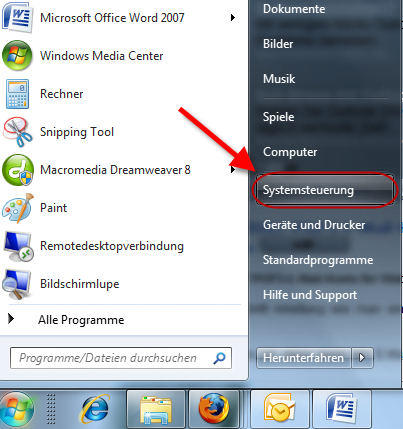
- Klicken Sie auf den Ein Programm deinstallieren (Programme hinzufügen und entfernen)-Knopf
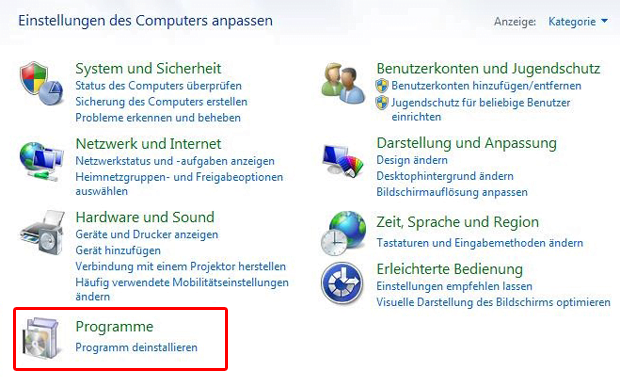
- Sehen Sie sich die angezeigte Liste der Software gut an. Suchen Sie nach Search Protect. Wenn der Übeltäter gefunden ist, sollte er deinstalliert werden
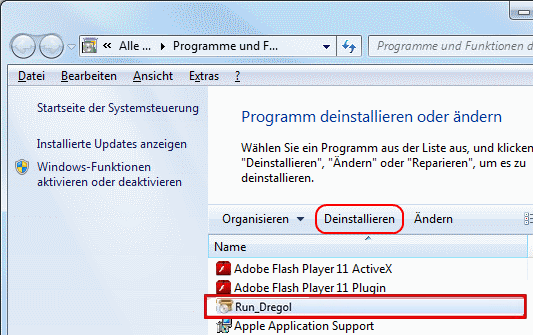
- Beachten Sie, das Search Protect vielleicht nicht in der Systemsteuerung aufgeführt ist, daher ist es vielleicht problematisch herauszufinden, welches Programm genau mit dem Virus in Ihrem Fall in Verbindung steht. Wenn Sie sich unsicher sind, bleiben Sie beim dem Vorschlag mit der automatischen Säuberung und/oder versuchen Sie die folgende Möglichkeit.
Entfernen des Search Protect von Mozilla Firefox
1. Werden Sie den Search Protect, der Probleme bringt, los
- Klicken Sie auf Tools im oberen Bereich des Firefox Fensters
- Wählen Sie Add-ons auf der Liste
- Klicken Sie den Reiter Erweiterungen und suchen Sie nach Einträgen, die mit Search Protect zu tun haben. Wenn gefunden, wählen Sie die Option Entfernen
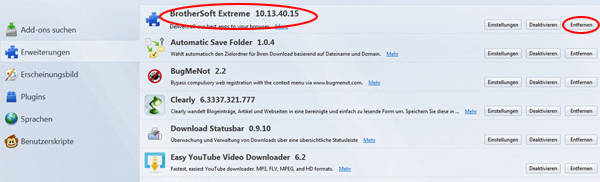
2. Stellen Sie die gewünschte Homepage wieder her
- Gehen Sie zu Tools und wählen Sie Optionen…
- Navigieren Sie zum Reiter Allgemein und klicken Sie auf Standard wiederherstellen im Start Bereich des Fensters
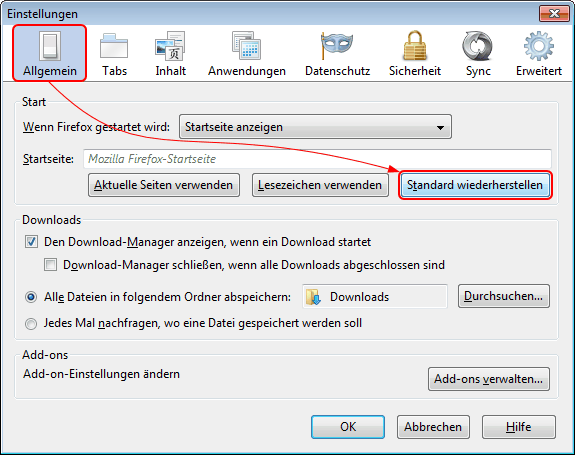
3. Search Protect aus Suchmaschinenliste löschen
- Auf der rechten Seite der Liste neben der Adressliste, klicken Sie auf den nach unten zeigenden Pfeil
- Wählen Sie Suchmaschinen verwalten
- Klicken Sie auf den Search Protect Eintrag und wählen Sie Entfernen
Search Protect aus Internet Explorer entfernen
- Gehen Sie auf Extras -> Add-Ons verwalten.
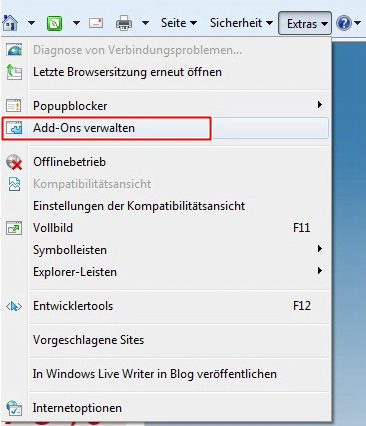
- Wenn Sie auf der Add-Ons verwalten-Oberfläche angekommen sind, klicken Sie auf der linken Seite auf den Suchanbieter-Abschnitt und wählen Sie einen Dienst, den Sie als Ihre bevorzugte Suchmaschine benutzen wollen, indem Sie einen Rechtsklick darauf ausführen und dann die Option Als Standardsuchanbieter festlegen wählen. Vergessen Sie außerdem nicht, Search Protect aus der Liste zu entfernen, indem Sie im Kontextmenü Entfernen wählen.
- Klicken Sie auf demselben Bildschirm auf den Symbolleisten und Erweiterungen-Eintrag, suchen Sie dort Search Protect und löschen Sie es auf dieselbe Weise wie im letzten Schritt beschrieben.
- Um Ihre bevorzugte IE-Startseite festzulegen, wählen Sie Internetoptionen unter Extras, wechseln Sie dann auf das Allgemein-Tab und tippen Sie die gewünschte Adresse unter Startseite anstatt Search Protect.
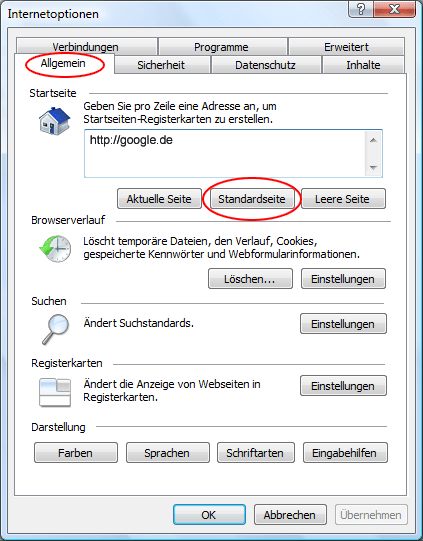
- Um die veränderten IE-Starteinstellungen wieder zurück in den ursprünglichen Zustand zu versetzen, rechtsklicken Sie auf die Verknüpfung, wählen Sie Eigenschaften, klicken Sie auf den Tab namens Verknüpfung und löschen Sie die gesamte Zeichenfolge mit Search Protect aus dem Ziel-Feld. Speichern Sie die Veränderungen.
Entfernen von Search Protect von Google Chrome
- Klicken Sie auf das Chrome-Menü-Symbol im rechten oberen Teil des Chrome-Fensters
- Wählen Sie Einstellungen in der Dropdown-Liste

- Gehen Sie in den Abschnitt namens Beim Start unter Einstellungen, wählen Sie bei den Optionsfeldern die Bestimmte Seite oder Seiten öffnen-Option und klicken Sie auf den Seiten festlegen-Link
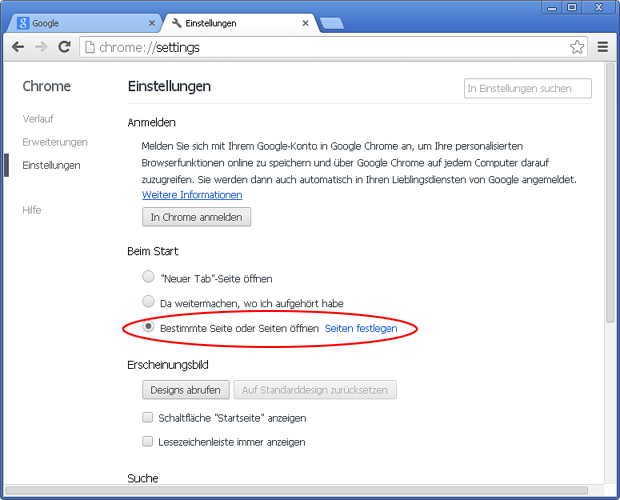
- Suchen Sie im sich öffnenden Startseiten-Bildschirm Search Protect in der Adresse und klicken Sie auf den X-Knopf auf der rechten Seite
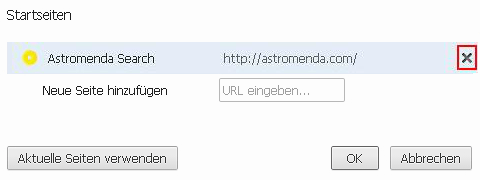
- Gehen Sie in den Suche-Abschnitt in den Einstellungen und wählen Sie die Suchmaschinen

- Finden und löschen Sie Search Protect aus der Liste. Wählen Sie außerdem Ihren bevorzugten Suchanbieter
- Setzen Sie unter dem Abschnitt Erscheinungsbild einen Haken bei der Schaltfläche Startseite anzeigen und klicken Sie auf Ändern
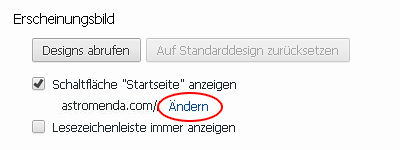
- Aktivieren Sie das Optionsfeld Neuer Tab-Seite benutzen und speichern Sie die Änderungen, indem Sie unten auf OK klicken
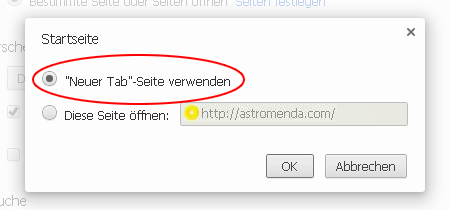
- Klicken Sie erneut auf das Chrome-Menü-Symbol, gehen Sie auf Tools -> Erweiterungen
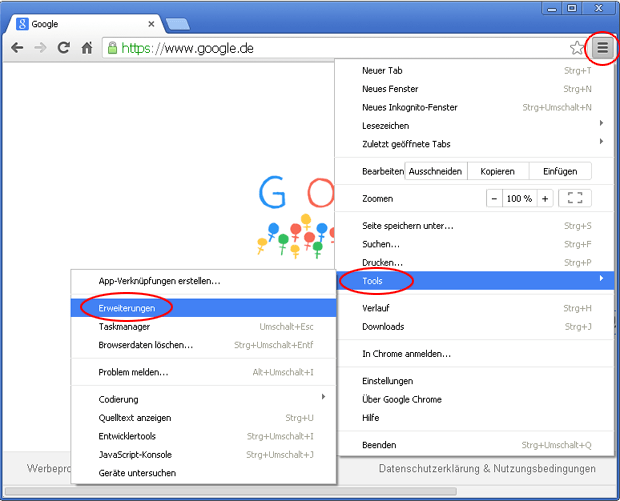
- Suchen Sie die Search Protect-Erweiterung aus der Liste heraus (meist Search Protect New Tab) und klicken Sie auf das Papierkorb-Symbol daneben. Dies wird die unerwünschte Erweiterung entfernen
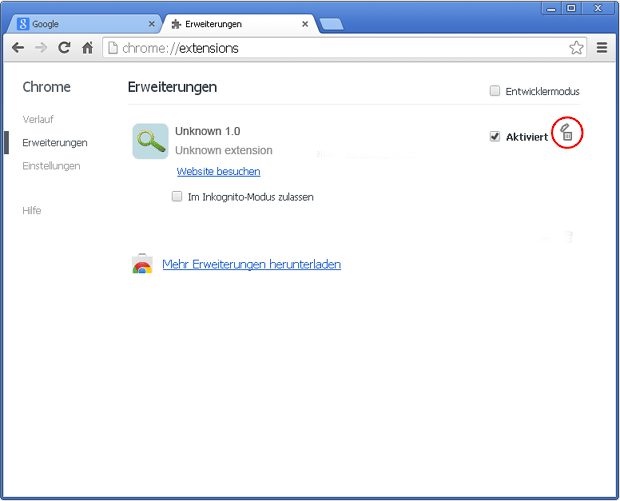
Überprüfen Sie, ob der Search Protect Virus erfolgreich entfernt wurde
Anschließende Bewertung der Genauigkeits-Komponente in Malware Entfernungs-Szenarien ist eine hervorragende Gewohnheit, die das Comeback von schädlichen Code oder Replikation seiner unbeaufsichtigten Teile verhindert. Stellen Sie sicher, dass alles gut ist, indem Sie eine zusätzliche Sicherheitsprüfung durchlaufen.